2025-03-29 09:40:03来源:nipaoa 编辑:佚名
word空了很多行提不上来怎么办?教你快速删除表格后面很多空行!
在编辑word文档时,你是否经常遇到表格后面空了很多行,却怎么也提不上来的问题?这些空行不仅影响文档的美观,还可能打乱整体的格式布局。别担心,今天我们就来分享几种快速删除word表格后面空行的方法,让你的文档瞬间变得整洁有序!
这是最基础也是最直接的方法。只需将鼠标指针放在空白行的左侧,直到出现一个小箭头(行选择器的标志),然后单击鼠标左键选择整行,最后按下“delete”键或右键选择“删除行”即可。但这种方法适用于空行较少的情况,如果空行较多,则会显得繁琐且耗时。
word的“查找和替换”功能是一个强大的工具,可以帮助你快速定位并删除空白行。具体操作如下:
1. 打开包含表格的word文档。
2. 按下“ctrl + h”组合键打开“查找和替换”对话框。
3. 在“查找内容”框中输入“^p^p”(注意这是两个段落标记,表示连续的两个空行)。
4. 在“替换为”框中输入“^p”(表示一个段落标记,即删除一个空行)。
5. 点击“全部替换”按钮,word将自动删除所有连续的空白行。
这个方法非常高效,特别是当你需要删除大量连续空行时。但请注意,它适用于删除连续的空白行,对于单独的空白行则需要结合其他方法处理。
如果你的表格中的空白行具有特定的特征(如整行都是空白或整行都包含特定的内容),你可以使用“表格工具”来快速删除这些空白行。具体操作步骤因word版本而异,但大致流程如下:
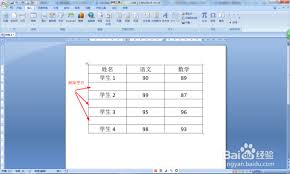
1. 打开包含表格的word文档。
2. 切换到“表格工具”选项卡。
3. 点击“布局”或“设计”选项卡(具体取决于word的版本)。
4. 在“行和列”组中找到“删除”按钮,并点击旁边的三角形以展开删除选项。
5. 选择“删除行”或“删除表格中的空行”等选项。
请注意,这种方法可能无法完全删除所有空白行,特别是当空白行具有不同特征时。
虽然这不是直接删除空行的方法,但在某些情况下,隐藏空白行或调整行高也能达到让文档看起来更整洁的效果。你可以通过选定含有数据区域的最后一行,然后使用“ctrl+shift+方向键向下”选中所有空白行,右键选择“隐藏”。或者,你也可以直接拖动表格边框来调整行高,使空白行变得不那么显眼。
对于需要频繁处理大量表格和空白行的用户来说,使用宏或vba脚本可以大大提高工作效率。通过编写宏或vba脚本,你可以自动识别和删除表格中的空白行。虽然这种方法需要一定的编程基础,但一旦掌握,将极大地提升你的工作效率。
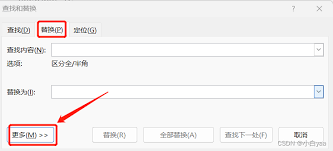
以上就是五种快速删除word表格后面空行的方法。你可以根据自己的实际需求和对word功能的熟悉程度选择合适的方法进行操作。无论选择哪种方法,都请注意备份原始文档以防意外丢失数据。希望这篇文章能帮助你解决word文档中的空行问题,让你的文档更加整洁有序!
Copyright 2024 www.meigaotou.com 【牛皮游戏】 版权所有 浙ICP备2024095705号-2